?Draw.io在圖形間繪制箭頭的教程
時(shí)間:2024-02-19 09:49:00作者:極光下載站人氣:304
Draw.io是一款強(qiáng)大且支持在線編輯和導(dǎo)出的流程圖繪制軟件,它可以讓用戶創(chuàng)建出組織結(jié)構(gòu)圖、網(wǎng)絡(luò)圖、uml圖等各種類型的圖表,能夠很好的滿足用戶的編輯需求,因此Draw.io軟件吸引了不少的用戶前來下載使用,當(dāng)用戶在使用Draw.io軟件時(shí),會(huì)在頁(yè)面上繪制出兩個(gè)圖形,這時(shí)用戶需要在兩個(gè)圖形間繪制出箭頭,用戶應(yīng)該怎么來操作實(shí)現(xiàn)呢,其實(shí)這個(gè)問題是很好解決的,用戶直接在頁(yè)面上點(diǎn)擊選擇一個(gè)圖形右側(cè)的箭頭,接著拖動(dòng)箭頭到第二個(gè)圖形的連接點(diǎn)上即可解決問題,那么接下來就讓小編來向大家分享一下Draw.io在圖形間繪制箭頭的方法教程吧,希望小編的教程可以幫助到大家。

方法步驟
1.用戶在電腦上打開Draw.io軟件,將會(huì)彈出提示窗口,用戶按下創(chuàng)建新繪圖選項(xiàng)
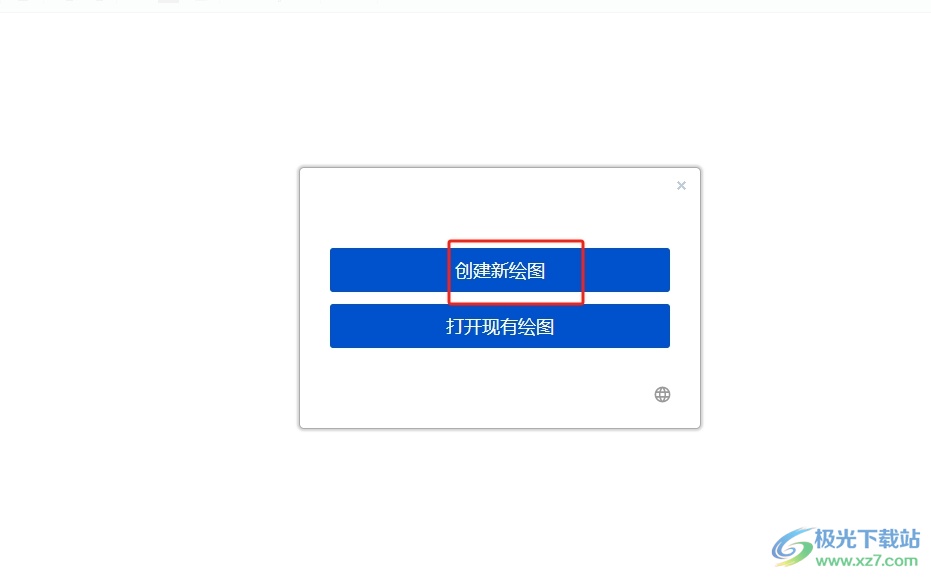
2.在彈出來的圖表模板窗口中,用戶按需選擇空白圖表,并按下右下角的創(chuàng)建按鈕
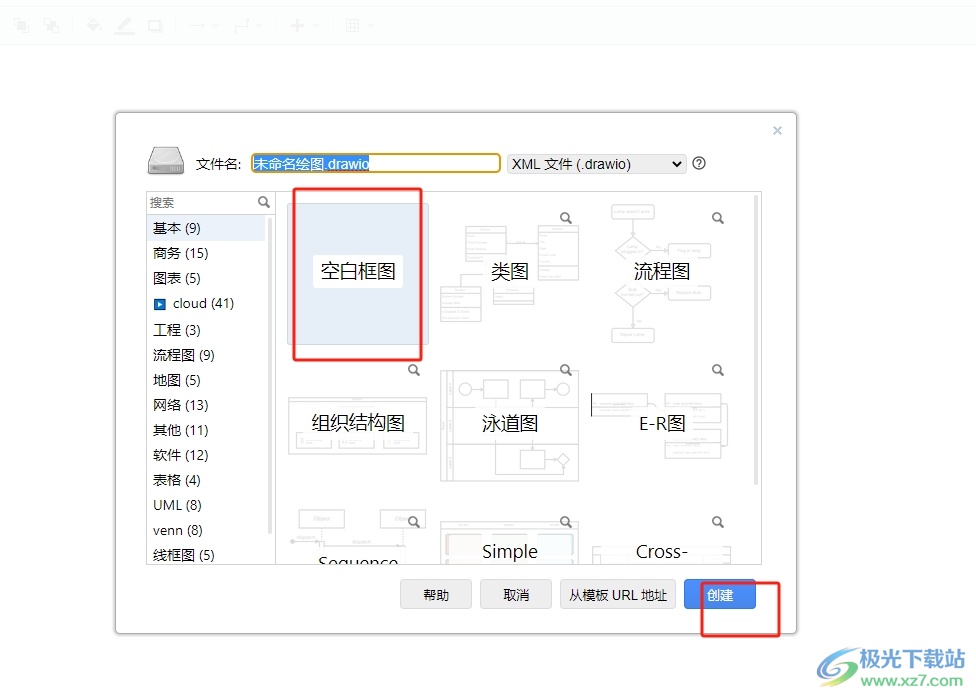
3.接著來到編輯頁(yè)面上,用戶在頁(yè)面左側(cè)的工具欄中按需選擇需要添加的圖形
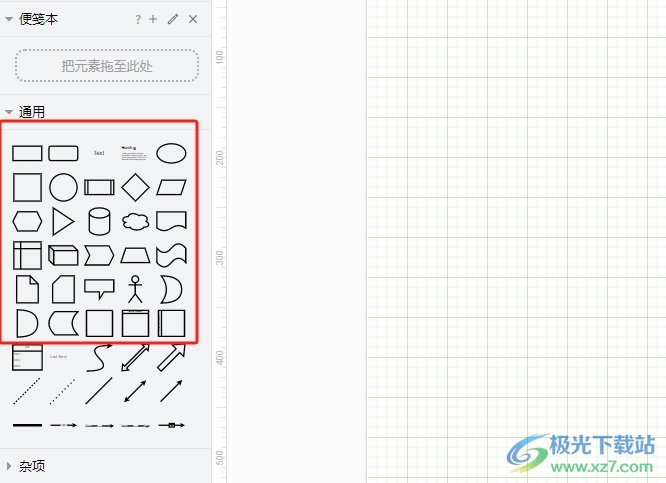
4.然后用戶在右側(cè)畫布區(qū)域中選中一個(gè)圖形,并點(diǎn)擊該圖形右側(cè)的箭頭
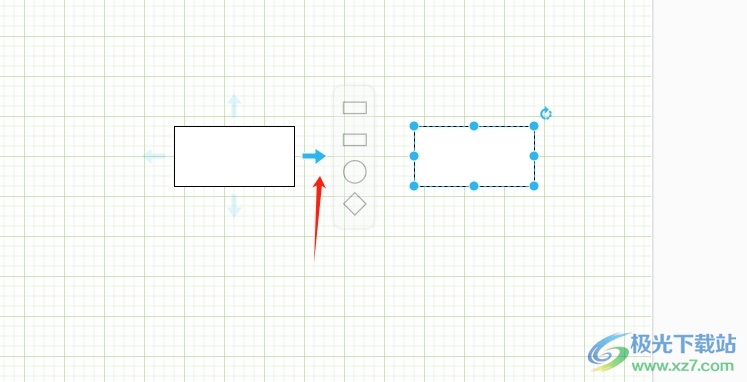
5.這時(shí)用戶拖動(dòng)箭頭,將其放置到第二個(gè)圖形的連接點(diǎn),即可成功在圖形間繪制出箭頭,如圖所示
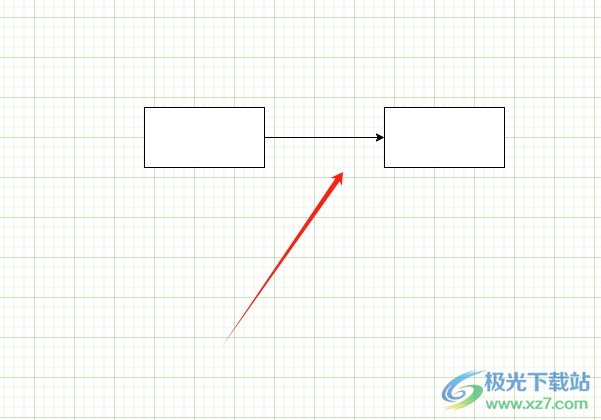
以上就是小編對(duì)用戶提出問題整理出來的方法步驟,用戶從中知道了大致的操作過程為繪制圖形-點(diǎn)擊一個(gè)圖形右側(cè)的箭頭-拖動(dòng)箭頭到第二個(gè)圖形的連接點(diǎn)上這幾步,方法通俗易懂,因此感興趣的用戶可以跟著小編的教程操作試試看。

大小:92.5 MB版本:v20.8.10 官方版環(huán)境:WinXP, Win7, Win8, Win10, WinAll
- 進(jìn)入下載
相關(guān)推薦
相關(guān)下載
熱門閱覽
- 1百度網(wǎng)盤分享密碼暴力破解方法,怎么破解百度網(wǎng)盤加密鏈接
- 2keyshot6破解安裝步驟-keyshot6破解安裝教程
- 3apktool手機(jī)版使用教程-apktool使用方法
- 4mac版steam怎么設(shè)置中文 steam mac版設(shè)置中文教程
- 5抖音推薦怎么設(shè)置頁(yè)面?抖音推薦界面重新設(shè)置教程
- 6電腦怎么開啟VT 如何開啟VT的詳細(xì)教程!
- 7掌上英雄聯(lián)盟怎么注銷賬號(hào)?掌上英雄聯(lián)盟怎么退出登錄
- 8rar文件怎么打開?如何打開rar格式文件
- 9掌上wegame怎么查別人戰(zhàn)績(jī)?掌上wegame怎么看別人英雄聯(lián)盟戰(zhàn)績(jī)
- 10qq郵箱格式怎么寫?qq郵箱格式是什么樣的以及注冊(cè)英文郵箱的方法
- 11怎么安裝會(huì)聲會(huì)影x7?會(huì)聲會(huì)影x7安裝教程
- 12Word文檔中輕松實(shí)現(xiàn)兩行對(duì)齊?word文檔兩行文字怎么對(duì)齊?
網(wǎng)友評(píng)論